如何重啟你的安卓手機?
在正常情況下重新啟動電話正常工作只需幾分鐘。 所以,條件並不總是你的方式。 在多種情況下,您必須尋找不同的重啟設備的方法。 您的設備可能有一個有故障的電源按鈕,或者它可能是您的手機已關閉且無法開機的情況之一,等等。損壞或有故障的電源按鈕非常煩人,因為重啟設備並不容易然後。 因此,了解在不同情況下重啟 Android 設備的各種方法非常重要。 本文為您提供瞭如何以不同方式重啟 Android 設備的方法,即使電源按鈕不起作用或手機死機。
第 1 部分:如何在沒有工作電源按鈕的情況下重啟 Android 手機
似乎幾乎不可能 電源按鈕不工作時重啟手機. 但是當電源按鈕不起作用時,是否無法重新啟動設備? 明顯不是; 當電源按鈕不起作用時,有一種方法可以重新啟動設備。 如果設備已經打開,那麼重新啟動手機並不太麻煩。 所以,這裡有2個案例。 一種是手機關機,另一種是Android設備處於開機狀態。
Android 設備關閉時
嘗試將 Android 設備插入充電器或將設備連接到電源,這可能會重新啟動設備。 此外,您還可以嘗試在 USB 的幫助下將 Android 設備連接到筆記本電腦或台式電腦。 將 Android 設備連接到筆記本電腦或台式機可能會有所幫助,因為此方法可能並不總是有效。 但是,如果這有效並且手機重新啟動,這是在手機關閉時在不使用電源按鈕的情況下重新啟動設備的最簡單方法之一。
當 Android 設備開啟時
嘗試同時按下音量按鈕和主頁按鈕,然後彈出重啟菜單。 您將能夠從提供給您的選項重新啟動手機。
如果手機有可拆卸電池,您也可以嘗試取出電池,然後將電池放回手機中並將設備連接到電源。 這有時會在手機重啟時起作用。
第 2 部分:凍結時如何強制重啟 Android
方法二強制重啟安卓設備
我們都知道手機在使用時凍結是多麼煩人。 這很煩人,你對此無能為力,這就是讓它變得更糟的原因。 但是,真的無法解凍凍結的手機嗎? 當然不; 然後,您可以重新啟動設備並擺脫這種狀態。 但是當手機被凍結並且沒有響應時,如何重新啟動設備。 有一種方法可以讓您使用簡單的技巧強制重啟設備。
當手機死機時,要重啟設備,請按住手機的睡眠電源鍵幾秒鐘。 按住電源按鈕幾秒鐘後,它會詢問您是否要關閉設備。 不要鬆開電源鍵,一直按住電源鍵,直到手機關機、屏幕熄滅。 手機關機後,您現在可以鬆開電源按鈕。 要重新啟動手機,請按住電源按鈕直到手機屏幕亮起。 手機現在應該可以正常工作了。

方法二強制重啟安卓設備
如果手機被凍結,還有另一種方法可以強制重啟手機。 按住電源按鈕和音量增大按鈕,直到屏幕熄滅。 按下電源按鈕幾秒鐘後重新啟動設備,它就完成了。 如果音量增大按鈕不起作用,您可以使用音量減小按鈕。

如果您的手機有可拆卸電池,您可以嘗試取出電池並重新打開,然後打開設備。
第 3 部分:如何在安全模式下重新啟動 Android 手機
安卓手機可以在需要時輕鬆重啟進入安全模式。 安全模式是解決 Android 設備任何軟件問題的好方法。 由於 Android 設備上安裝的任何應用程序或任何其他問題,這可能是任何問題。 完成此模式後,請繼續關閉手機並以正常模式重新打開手機。 那麼,現在讓我們看看如何通過一些簡單的步驟在安全模式下重啟安卓手機。
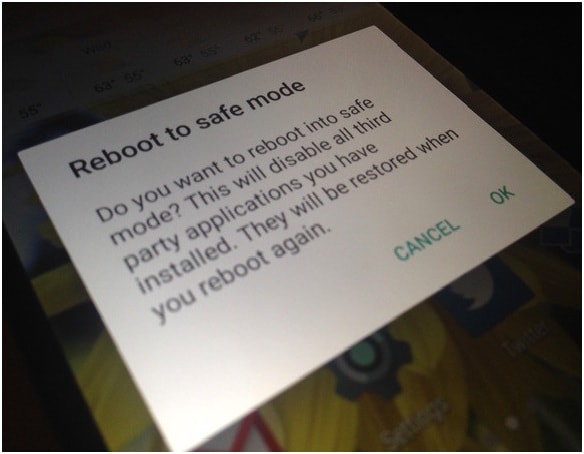
第 1 步:像您通常關閉 Android 設備一樣,按住手機的電源按鈕一段時間,系統會提示您關閉 Android 手機。
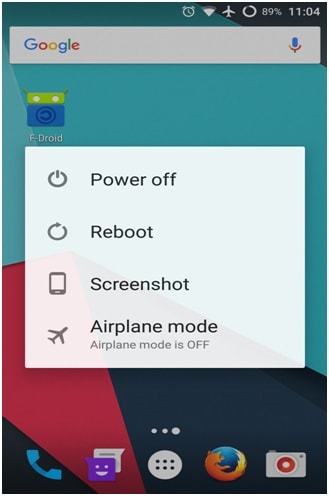
步驟2:在您獲得關閉設備的選項後,點擊並按住關閉電源選項一段時間,Android手機會要求您確認進入安全模式,如下圖所示。
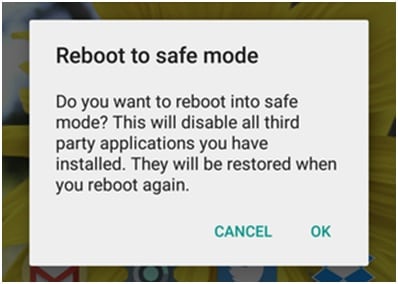
點擊“確定”,手機將在幾分鐘內重新啟動進入安全模式。 在安全模式下,您將無法打開和使用已下載的應用程序,屏幕上將顯示“安全模式”標誌,如下所示。
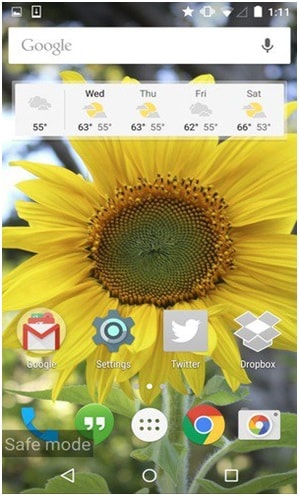
安全模式也有助於確定問題實際出在哪裡,以及問題出在您在設備上安裝的應用程序中還是由於 Android 本身。
完成安全模式後,您可以正常關閉手機並重新打開。
第 4 部分:如果手機未重啟,則恢復數據
當您的手機無法啟動或損壞時,您會怎麼做? 我們首先想到的是存儲在手機上的數據。 當設備損壞時,必須恢復數據。 所以,在如此艱難的情況下, DrFoneTool – 數據恢復 (Android) 可以作為一個很大的幫助。 該工具有助於提取損壞設備中存儲的所有數據。 讓我們看看這個工具如何幫助恢復存儲在損壞的手機中的數據,這些數據不會重新啟動。

DrFoneTool – 數據恢復 (Android)
世界上第一個用於損壞的 Android 設備的數據檢索軟件。
- 它還可用於從損壞的設備或以任何其他方式損壞的設備(例如卡在重啟循環中的設備)中恢復數據。
- 業內最高的檢索率。
- 恢復照片、視頻、聯繫人、消息、通話記錄等。
- 與三星 Galaxy 設備兼容。
如果手機無法重啟,如何使用 DrFoneTool – 數據恢復 (Android) 來恢復數據?
第 1 步:將 Android 設備連接到計算機
首先將 Android 設備連接到計算機很重要。 因此,使用 USB 數據線將 Android 設備連接到計算機並在 PC 上啟動 DrFoneTool 工具包。 在所有工具包中,選擇“恢復”。

第 2 步:選擇要恢復的數據類型
現在,是時候選擇要恢復的數據類型了。 Android 數據備份和恢復會自動選擇所有數據類型。 因此,選擇要恢復的數據類型,然後單擊“下一步”繼續。
此功能有助於提取 Android 設備上的現有數據。

第三步:選擇故障類型
Android手機有兩種故障,一種是Touch不工作或訪問手機的問題,另一種是黑屏或 破碎的屏幕. 選擇與您的情況相匹配的故障類型。

在下一個窗口中,選擇手機的設備名稱和型號,然後單擊“下一步”。

確保您為手機選擇了正確的設備型號和名稱。
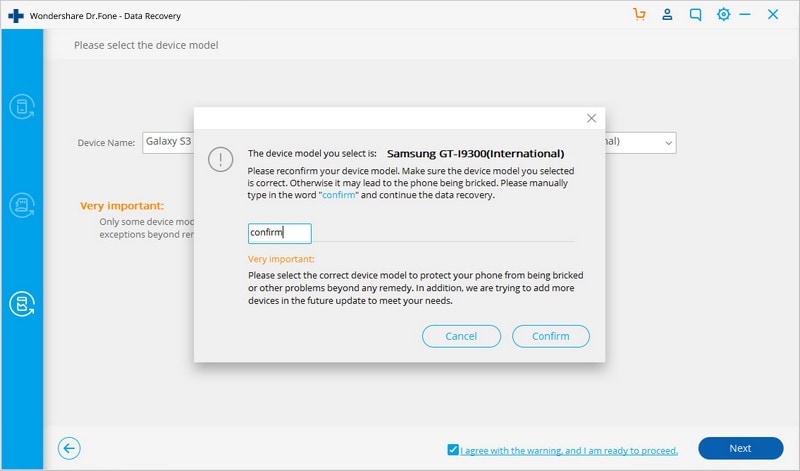
第 4 步:在 Android 設備上進入下載模式
下面提到的是進入下載模式的說明。
• 關閉設備。
• 同時按住手機的音量下鍵、home 鍵和電源鍵。
• 按音量增大按鈕進入下載模式。

第 5 步:分析 Android 設備
手機進入下載模式後,DrFoneTool 工具包將開始分析設備並下載恢復包。

第 6 步:預覽和恢復數據
分析結束後,所有文件類型將顯示在類別中。 因此,選擇要預覽的文件並選擇所需的文件,然後單擊“恢復”以保存所有希望保留的數據。

因此,這些是您可以在不同情況下重新啟動 Android 設備的方法。 在上述所有情況下,必須在按照步驟重新啟動設備或嘗試從損壞的設備中恢復文件時進行盡職調查。

